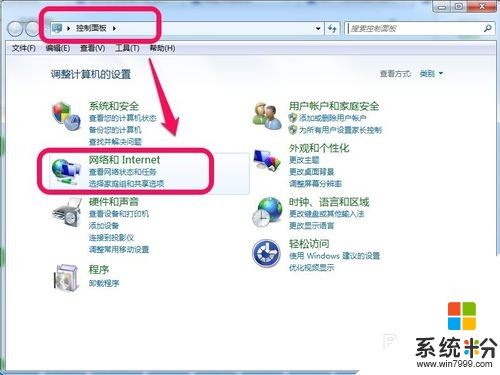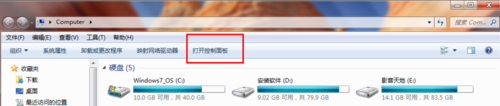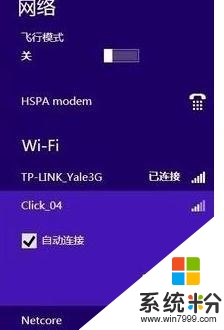你好,這個按照以下的步驟你可以看看一、電腦端設置先從"控製麵板"進入到"網絡連接".1.打開"寬帶連接->屬性->高級",將"允許其他網絡用戶通過此計算機的Internet連接來連接"前打勾,若有選項的話選擇"無線網絡連接".注意:不是使用寬帶上網的朋友要在"本地連接->屬性->高級"裏設置.2.打開”無線網絡連接->屬性->"常規"選項卡->Internet協議(TCP/IP)”,在彈出的Internet協議屬性窗口裏選中”使用下麵的IP地址”,其中將”IP地址”設為”192.168.0.1”,將”子網掩碼”設為”255.255.255.0”,其它的輸入框都空著,不要輸入任何字符.然後點"確定"返回上一級.3.點擊第二個"無線網絡配置"選項卡->高級(在頁麵右下角),選中第三行的“僅計算機到計算機” 和最下麵的“自動連接到非首選的網絡”打勾,然後點“關閉”.回到“無線網絡配置”選項卡中,點擊“首選網絡”下麵的"添加"按鈕,在"網絡名(SSID)"裏自定義輸入你想設置的名稱,以本人為例,本人用的三星筆記本,就命名為"SAMSUNG”,然後將“自動為我提供密鑰”的勾去掉,將"數據加密"選項改成“已禁用”,其他選項按默認設置不變,最後點擊“確定”返回上一級。注意:如果想給你的無線網絡加入密鑰(密碼),隻要在"數據加密"一欄選中”WEP”,但同樣要將”自動為我提供此密鑰”項前的勾去掉,然後在”網絡密鑰”和”確認網絡密鑰”框內輸入密鑰(密碼)即可.[這時在“首選網絡”的對話框中就能看到"SAMSUNG(自動)”,出現這個選項才算成功,否則重複上述操作,直至成功顯示該選項.]4.點擊第三個"高級"選項卡->第一項Windows 防火牆下的"設置",選擇"關閉",然後點擊"確定"返回上一級.[若不關閉防火牆,通過WIFI上網連接時會提示"無網關回應".]5.最後點擊"確定"退出------到此,電腦端設置完畢,正常情況下就可以通過WIFI上網了.
1、進入路由器地址,連接好無線路由器後,在瀏覽器輸入在路由器看到的地址,一般是192.168.1.1(當然如果你家是用電話線上網那就還要多準備一個調製調解器,俗稱“貓”)。 2、輸入相應的賬號密碼,進入後會看到輸入相應的帳號跟密碼,一般新買來的都是admin。 3、選擇設置向導,確實後進入操作界麵,你會在左邊看到一個設置向導,進擊進入(一般的都是自動彈出來的)。 4、進入上網方式設置,設置向導的界麵。 5、點擊下一步,進入上網方式設置,我們可以看到有三種上網方式的選擇,如果你家是撥號的話那麼就用PPPoE。動態IP一般電腦直接插上網絡就可以用的,上層有DHCP服務器的。靜態IP一般是專線什麼的,也可能是小區帶寬等,上層沒有DHCP服務器的,或想要固定IP的。因為我撥號所以選擇pppoe。 6、輸入賬號密碼,選擇PPPOE撥號上網就要填上網帳號跟密碼,這個應該大家都明白,開通寬帶都會有帳號跟,填進去就OK啦。 7、設置路由器的密碼,然後下一步後進入到的是無線設置,我們可以看到信道、模式、安全選項、SSID等等,一般SSID就是一個名字,你可以隨便填,然後模式大多用11bgn.無線安全選項我們要選擇wpa-psk/wpa2-psk,這樣安全,免得輕意讓人家破解而蹭網。 8、下一步就設置成功啦。 9、點擊完成,路由器會自動重啟,這時候你耐心等待吧。 10、手機怎麼連接wifi就更簡單了,當你路由器設置完成之後,點擊手機的菜單鍵,然後進入手機設置,第一項就是wifi,然後你將它設置為開啟,點擊進入wifi列表中,選擇你之前路由器中設置的無線網絡名字。輸入你之前設置的密碼進行連接。您參考一下,希望我的回答能幫到你。
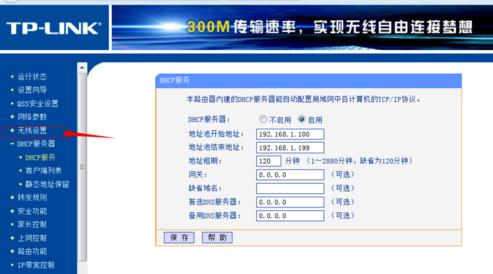 一、W7筆記本電腦啟用無線網絡1、點擊左下角開始按鈕,選擇【網絡】這一項。2、在新的窗口中選擇【網絡和共享中心】這一項。3、在新的窗口中選擇【更改適配器設置】這一項。4、選擇【無線...
一、W7筆記本電腦啟用無線網絡1、點擊左下角開始按鈕,選擇【網絡】這一項。2、在新的窗口中選擇【網絡和共享中心】這一項。3、在新的窗口中選擇【更改適配器設置】這一項。4、選擇【無線...